La connessione Wi-Fi su un iPhone può presentare diversi problemi, che possono derivare da molteplici fattori. È fondamentale identificare le cause per poter applicare le giuste soluzioni e ripristinare la connettività del dispositivo. Di seguito vengono analizzate le motivazioni più comuni e i metodi di risoluzione disponibili.
In questo articolo
motivi comuni per cui l'iPhone non si connette al wi-fi
Prima di esplorare le possibili soluzioni, è utile comprendere le ragioni principali che possono causare il problema:
- Attivazione della modalità aereo
Quando la modalità aereo è attivata, tutte le connessioni wireless, incluso il Wi-Fi, sono disabilitate. In questo caso, il dispositivo non potrà collegarsi a nessuna rete.
- Wi-Fi disattivato o rete non disponibile
A volte il Wi-Fi può essere disabilitato oppure la rete alla quale si sta cercando di connettersi potrebbe trovarsi fuori portata o temporaneamente non disponibile.
- Connessione alla rete sbagliata
Nel caso in cui siano presenti più reti con nomi simili, il telefono potrebbe tentare di collegarsi a quella errata.
- Errori software o bug
A volte piccoli errori software possono interferire con la funzionalità del Wi-Fi. Aggiornare iOS o riavviare il dispositivo può spesso risolvere tali problematiche.
metodi per risolvere i problemi di connessione wi-fi su un iphone
- Verificare che la modalità aereo sia disattivata
Controllare se la modalità aereo è attiva. Se lo è, l’iPhone non potrà accedere al Wi-Fi. Disattivarla tramite Impostazioni o Cento di Controllo. - Assicurarsi che il Wi-Fi sia abilitato
Potrebbe essere stato disattivato accidentalmente. Accedere a Impostazioni > Wi-Fi e confermare che sia attivo. Se già attivo, provare a spegnerlo e riaccenderlo. - Corrigere l'opzione Wi-Fi grigia
Se il pulsante del Wi-Fi appare inattivo o sfocato, potrebbe esserci un errore di sistema minore. Riavviare l’iPhone o ripristinare le impostazioni di rete per verificare se ciò risolve il problema. - Doppio controllo della password
If the iPhone requests a password or fails to join a network, verify that the entered password is correct. If unsure, ask the network administrator for the accurate credentials. - Dimenticare e riconnettersi alla rete
If your device continues to have issues connecting to the network, removing it and reconnecting can often resolve problems. Navigate to Settings > Wi-Fi, select the problematic network and tap Forget This Network, then reconnect by entering the password again. - Dopo aver provato tutti questi passaggi senza successo,contattare Apple Supporto recarsi presso un centro assistenza autorizzato per una diagnosi più approfondita.
sintomi aggiuntivi dei problemi di connettività wi-fi
I problemi relativi al Wi-Fi su un iPhone possono manifestarsi in vari modi:
- Simbologia della modalità aereo visibileSe sul display appare l'icona dell'aeroplano anziché quella del Wi-Fi significa che il dispositivo è ancora in modalità Aereo e blocca tutte le connessioni wireless.
I problemi legati alla connettività del WiFi sull'iPhone possono apparire in diverse forme:
- Simbologia della modalità aeronautica visualizzata
Se sul display appare l'icona dell'aeroplano anziché quella del WiFi significa che il dispositivo è ancora in modalità Aereo bloccando così tutte le connessioni wireless.
li /> - L'icona del wifi appare sbiadita o contornata
Un simbolo wifi che sembra vuoto invece che pieno potrebbe indicare una connessione debole o instabile.
li /> - Pulsanti delle credenziali ripetuti
Se l'iPhone richiede continuamente la password per accedere al wifi potrebbero esserci discrepanze nelle credenziali memorizzate oppure un problema direttamente sulla rete stessa.
li />dichiarazione finale
Scontrarsi con difficoltà nella connessione al wifi sull'iPhone può risultare frustrante; Molteplici problematiche hanno soluzioni piuttosto semplici. Seguendo i passi indicati sarà possibile ripristinare rapidamente la propria connessione.
Nel caso persistano dei malfunzionamenti anche dopo aver tentato varie correzioni si consiglia di contattare Apple Support per ricevere assistenza specializzata.
- Simbologia della modalità aereo visibileSe sul display appare l'icona dell'aeroplano anziché quella del Wi-Fi significa che il dispositivo è ancora in modalità Aereo e blocca tutte le connessioni wireless.
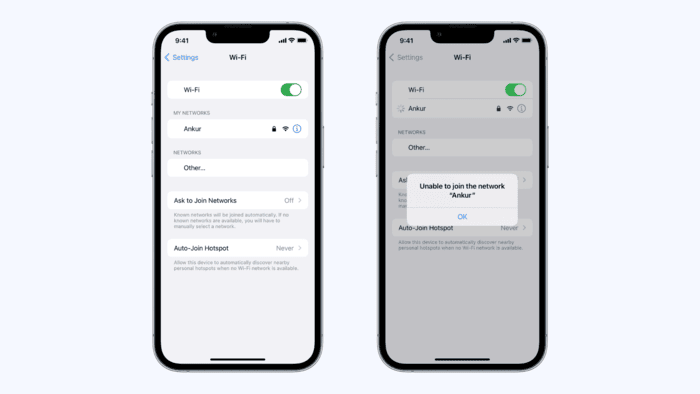
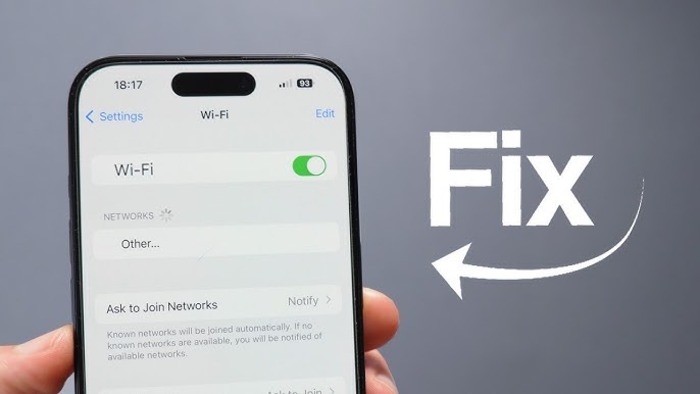
Scopri di più da Chromebook Observer
Abbonati per ricevere gli ultimi articoli inviati alla tua e-mail.
